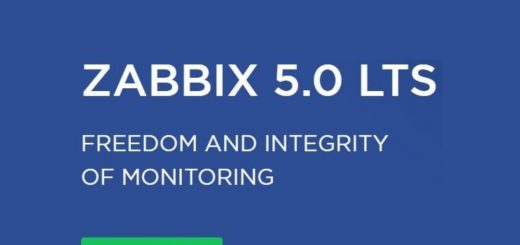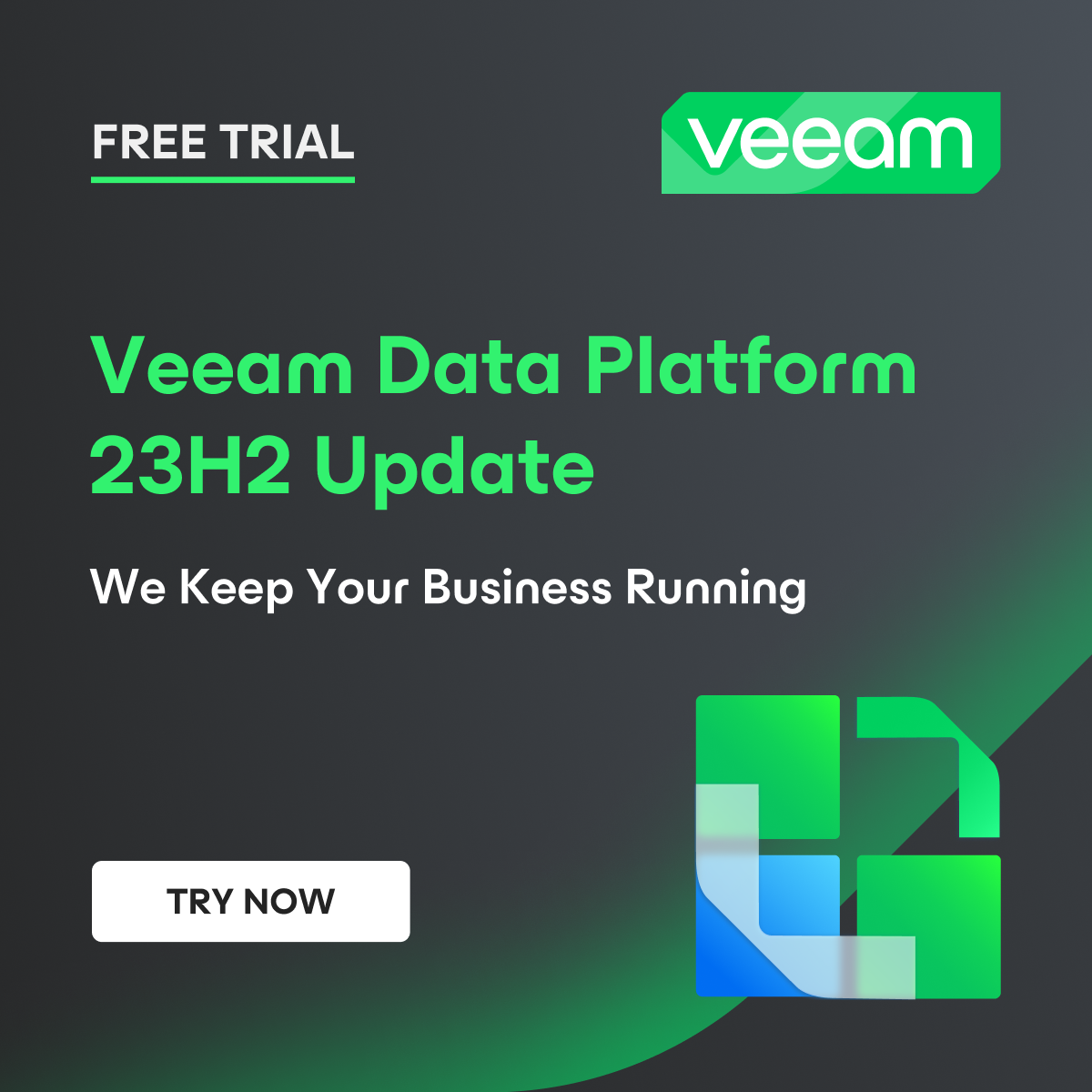Primeiros Passos Após a Instalação do ESXI – Trocar Hostname

Como vocês puderam ver no primeiro artigo aonde eu falei sobre o ESXI 6.7 da VMware, nós realizamos a instalação do hypervisor. E agora, qual sãos os primeiros passos a realizar pós instalação.
Conforme falei vocês podem ver a tela de login acessando a URL https://<IP_DO_SERVIDOR>:

Depois disso basta acessar com a senha criada durante a instalação do ESXI. Lembrando que o usuário default para logar nesse momento é root, já que afinal de contas ainda não foi criado nenhum outro usuário.
Sendo assim, após logar você chega na seguinte tela:

Esse é o dashboard principal do ESXI. Como vocês podem ver o login se dá todo através do navegador, sem a necessidade nenhuma de um cliente instalado em sua máquina.

[su_divider text=” ” style=”dotted” size=”5″]
Mas e agora? Muito bonito e legal, entretanto por onde eu devo começar?
Muitos vão dizer a que logo depois a instalação do sistema ESXI, você já pode sair provisionando suas máquinas virtuais. Eu pelo contrário sempre comparo o hypervisor como qualquer outro servidor. Logo, temos algumas boas práticas e alguns procedimento que é interessante realizar antes de qualquer coisa.
Definir Hostname
Como qualquer outro servidor, recomendo sempre definirmos um FQDN (Full Qualified Domain Name) em nosso ESXI. É isso que nós vai permitir identificar esse servidor na rede no momento quando tivermos outros hosts ESXI e outros servidores quaisquer servidores na rede.
Para isso será necessário acessar o servidor via SSH. Sendo assim no seguinte menu Host > Actions > Services > Enable Secure Shell (SSH).

Depois disso é possível acessar o servidor ESXI diretamente via SSH. Você deve fazer isso utilizando o mesmo usuário root com a senha que você criou.
Sendo assim, após logar através do SSH, seja com o Putty ou com qualquer outro client de sua preferência, digite o comando dcui.

Após isso será apresentando a seguinte tela para você. Essa tela nada mais é que a mesma tela do console do servidor, caso você plugue um monitor diretamente nele no host ESXI.

Após a tela carregador, aperte F2 e depois digite a senha do usuário root.

Na tela seguinte, navegue com a setas direcionais até a opção Configure Management Network.

Depois disso selecione a opção Use the following DNS server addresses and hostname: e aperte espaço. Isso vai fazer com que libere a opção de setar um DNS secundário e e o hostname. O DNS primário como vocês podem ver já o DNS obtido da sua rede local, caso tenha a necessidade e alterar você pode fazer isso nesse momento. No meu caso eu deixei o mesmo DNS e apenas adicionei o DNS externo da Cloudflare.
Após disso tudo finalmente podemos alterar o hostname do servidor. No meu caso eu utilizei LAB1SESXI1 seguido do sufixo MYLAB.LOCAL. Depois disso apenas tecle enter.

Sera necessário confirmar apertando a tecla Y.

Dessa forma você vai retornar ao primeiro menu. No lado esquerdo você já pode conferir o nome do servidor ESXI que acabamos de definir.

Após finalizar essa parte você teclar ESC. Isso vai levar você de volta ao console SSH.
Você também digitar o comando hostname para conferir se FQDN completo do servidor esta correto.

Por fim, através do acesso web do servidor, você pode clicar no botão refresh que logo em seguida será recarregado a o dashboard inicial do ESXI já com o nome do servidor.


Meu nome é Mateus Wolff e trabalho com TI desde 2009. Sou arquiteto de soluções de proteção de dados e tenho algumas certificações como VMCE, VCP-DCV e ITIL.
Participo do programa de reconhecimento Veeam Vanguard e sou ex membro do grupo Veeam Legends.
Também sou líder do grupo Veeam User Group Brasil.